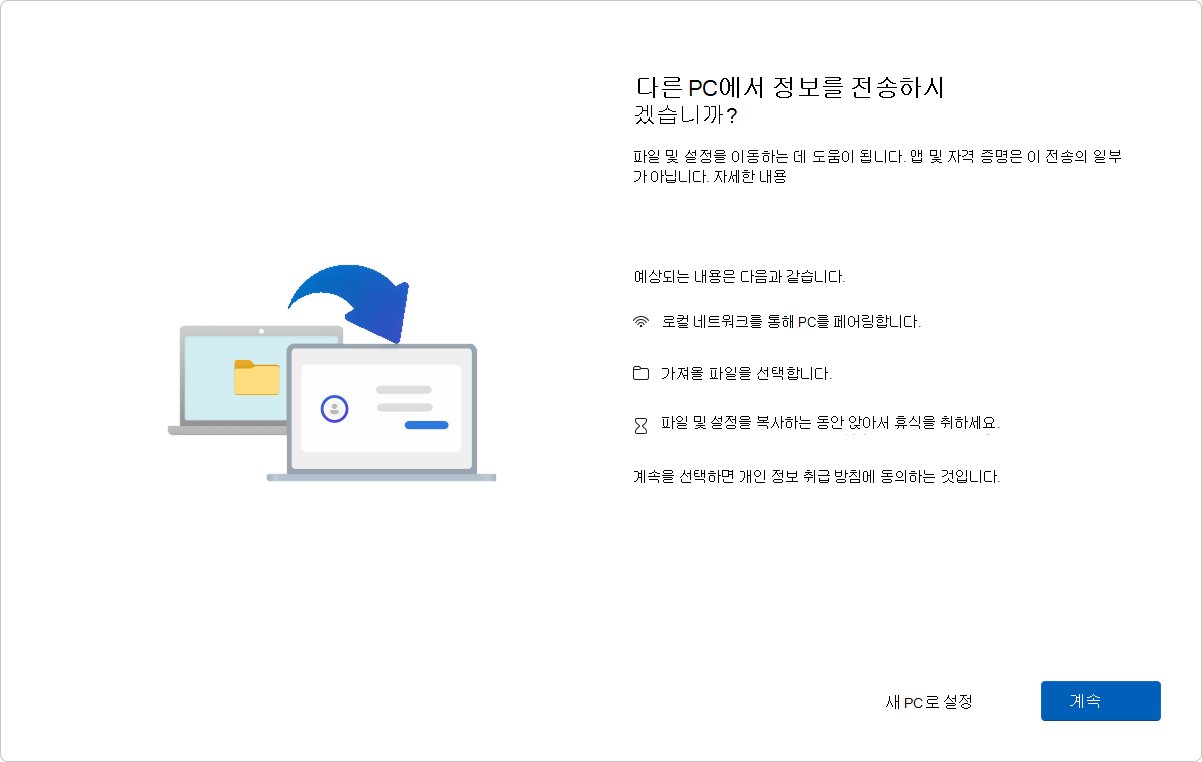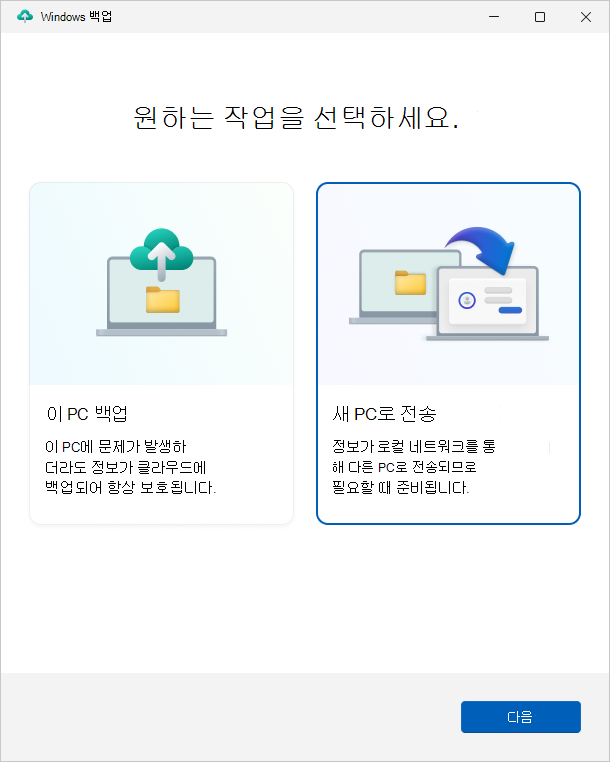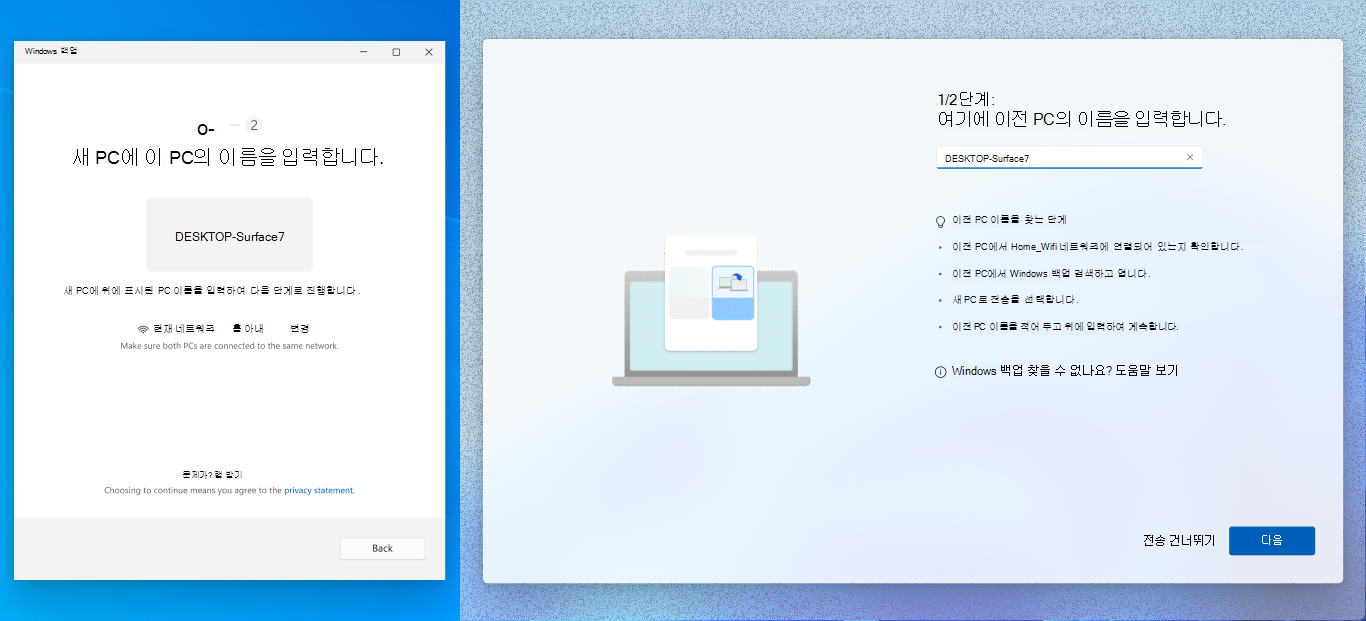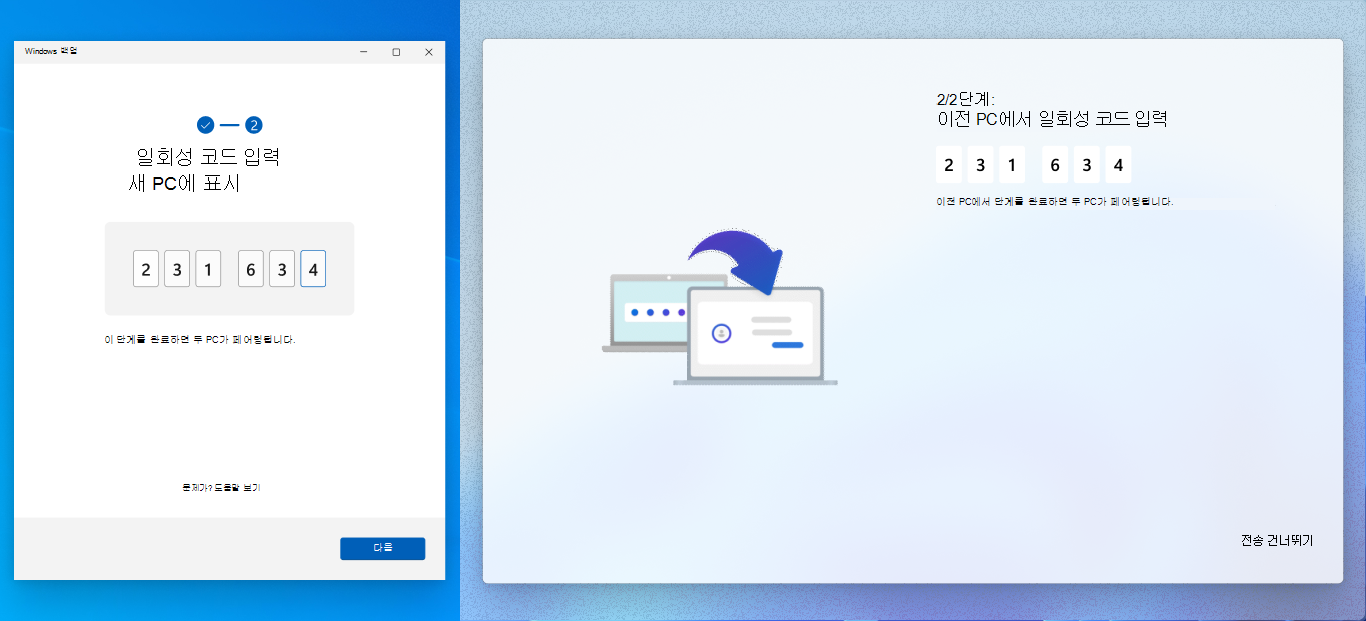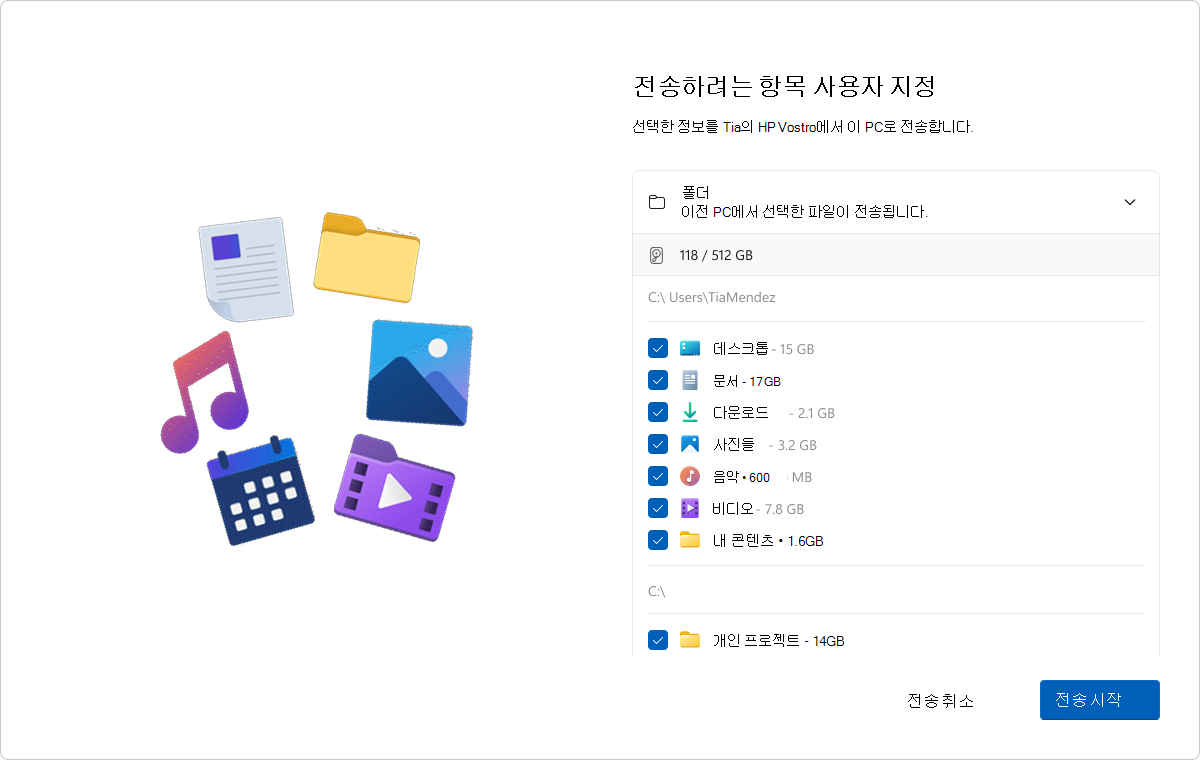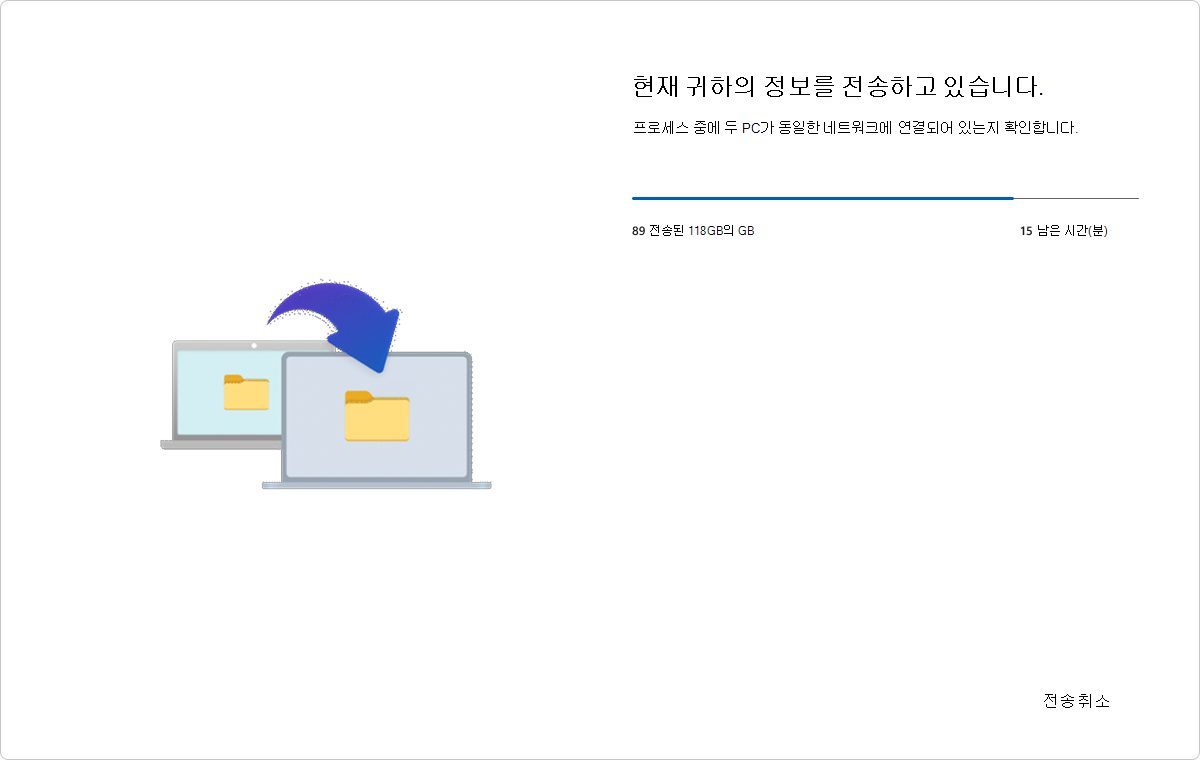파일 및 설정을 새 Windows PC로 전송
적용 대상
새 PC로 업그레이드할 계획인가요? 이 가이드에서는 이전 PC에서 새 PC로 파일, 설정 및 기본 설정을 자동으로 복사하는 기능을 안내합니다.
개요
새 PC를 설정할 때 이 환경은 이전 PC에서 새 PC로 중요한 데이터를 전송하도록 설계되었습니다. 즉, 모든 파일, 설정 및 기본 설정이 그대로 유지된 상태에서 새 PC 사용을 시작할 수 있습니다.
이 환경은 기존 백업이 없는 Microsoft 계정에서 사용할 수 있습니다. Microsoft 계정에 기존 백업이 있는 경우 Windows 복원 환경을 사용하여 복원할 수 있습니다.
참고: 이 환경은 현재 중국에서 사용할 수 없습니다.
전송되는 항목은 무엇인가요?
전송 프로세스 중에 다음이 복사됩니다.
-
모든 파일: 폴더 또는 드라이브에 저장된 문서, 사진, 비디오 및 기타 파일이 새 PC로 전송됩니다.
-
설정 및 기본 설정: 배경 화면, 테마 및 기타 개인 설정이 포함됩니다.
전송되지 않는 항목은 무엇인가요?
-
프로그램 파일, 프로그램 데이터, 임시 등과 같은 시스템 및 OS 파일은 전송에서 자동으로 제외됩니다.
-
OneDrive 파일은 전송되지 않습니다. 새 PC에서 OneDrive에 로그인하여 액세스합니다.
-
이전 PC에 설치된 애플리케이션.
-
저장된 암호 및 로그인 자격 증명.
-
BitLocker로 암호화된 드라이브입니다. 이러한 드라이브의 데이터를 포함하려면 전송을 시작하기 전에 암호를 해독하세요.
요구 사항
-
프로세서: 이 기능은 현재 대부분의 Intel 및 AMD 기반 PC에서 지원됩니다. 추가 프로세서 아키텍처에 대한 지원은 향후 업데이트에서 계획됩니다.
-
운영 체제 버전: 이전 PC는 Windows 10 또는 Windows 11 실행할 수 있지만 새 PC는 Windows 11 버전 2024 이상을 실행해야 합니다.
-
Microsoft 계정: 새 PC에서 설치하는 동안 Microsoft 계정으로 로그인합니다. 계정에 기존 백업이 아직 포함되어 있지 않은지 확인합니다.
작동 방법
전송은 새 PC를 설정할 때 발생합니다. 프로세스의 단계별 개요는 다음과 같습니다.
-
두 PC가 동일한 Wi-Fi 또는 LAN 네트워크에 연결되어 있는지 확인합니다.
-
중단을 방지하기 위해 전송 프로세스 전체에서 두 PC를 전원에 연결합니다.
-
이전 PC가 Windows 10 또는 Windows 11 대한 최신 누적 업데이트로 최신 상태인지 확인합니다.
-
Windows 백업 앱을 엽니다.
-
Windows 백업 앱에서 새 PC로 정보 전송을 선택하여 페어링을 시작합니다.
참고
전송 옵션을 찾을 수 없는 경우 먼저 이전 PC를 업데이트해야 할 수 있습니다.
-
이전 PC의 설정 에서 Windows 업데이트 선택하거나 다음 링크를 사용합니다.
-
업데이트 확인을 선택합니다.
-
모든 업데이트를 다운로드하고 설치합니다.
-
이전 PC가 Windows 10 실행 중이고 Windows 11 다운로드하라는 메시지가 표시되면 해당 메시지를 무시합니다.
-
-
장치를 다시 시작합니다.
-
Windows 검색 창에서 Windows 백업 다시 검색합니다.
-
이전 PC의 Windows 백업 앱에는 새 PC에 입력해야 하는 PC 이름이 표시됩니다.
-
새 PC에는 이전 PC의 Windows 백업 앱에 입력해야 하는 일회성 코드가 표시됩니다.
-
디바이스는 확인 후 안전하게 페어링됩니다.
전송할 수 있는 파일 및 폴더 목록이 나타납니다. 드롭다운 메뉴를 사용하여 선택 항목을 조정하고 가져올 항목을 선택합니다.
참고: 새 PC에 이전 PC보다 적은 스토리지 공간이 있는 경우 계속하기 전에 사용 가능한 공간에 맞게 일부 파일 또는 폴더를 선택 취소해야 합니다.
-
새 PC에서 전송 시작을 선택합니다.
-
앉아서 휴식을 취하십시오! 파일 및 설정이 새 디바이스에 복사됩니다.
-
전송이 완료되면 전송된 내용에 대한 요약을 받게 됩니다. 나머지 설정 환경은 평소와 같이 계속됩니다.
참고: 네트워크 문제 또는 기타 이유로 인해 전송이 중단되면 Windows에서 자동으로 전송을 다시 시작하려고 시도합니다. Windows에서 전송을 다시 시작할 수 없는 경우 전송을 다시 시작할 수 있습니다.